Mac a toujours plein de processus étranges avec de longues chaînes de noms compliqués qui s'exécutent en arrière-plan, si vous avez remarqué. Certains processus se cachent dans le fonctionnement comme prévu, ne vous notifiant jamais, tandis que d'autres apparaissent soudainement en causant de graves problèmes, et osanalyticshelper est l'une des dernières catégories.
De nombreux utilisateurs Mac se sont plaints de rencontrer le problème d'osanalyticshelper réveillant leur Mac après l'arrêt et consommant plus de puissance ou de batterie que nécessaire. Eh bien, que ce soit du point de vue du réveil anormal d'une machine ou de la consommation inattendue de batterie, ce processus osanalyticshelper rend vraiment les utilisateurs fous.
Heureusement, vous avez cliqué sur cet article qui se concentre sur ce processus et explore une solution finale pour résoudre le problème causé par osanalyticshelper. Commençons donc !
Qu'est-ce que osanalyticshelper sur Mac ?
osanalyticshelper est un assistant qui lit les informations de JetsamEvent de la couche système, puis les écrit dans un rapport JetsamEvent sur le disque.
En lisant ces rapports, les ingénieurs de performance résolvent les problèmes de mémoire qui se produisent sur le système d'exploitation et les transmettent à l'équipe d'Apple via le processus SubmitDiagfIngo, aidant ainsi l'équipe d'Apple à améliorer et à renforcer sa gamme de produits.
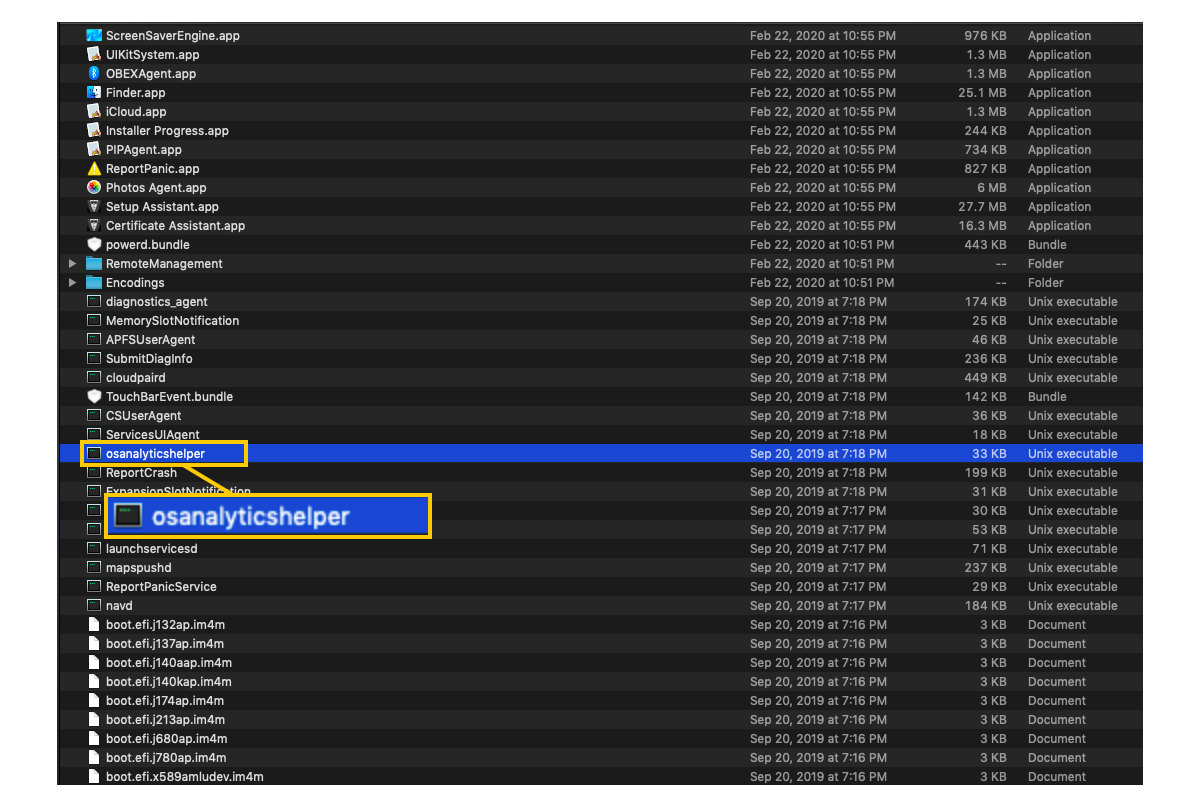
Cependant, lorsque osanalyticshelper est en service pour surveiller la situation de la mémoire et notifier les ingénieurs en écrivant des rapports JetsamEvent, il réveille votre Mac pour travailler à partir de l'arrêt. Ensuite, une consommation élevée de batterie est inévitable.
Ne vous inquiétez pas, cet article rassemble toutes les approches possibles pour mettre fin à cette anomalie, et vous pouvez résoudre ce problème facilement sous la direction de ce tutoriel.
Si vous trouvez cette introduction utile, veuillez la partager sur votre plateforme sociale pour soulager la confusion des gens à propos de ce processus !
Comment arrêter osanalyticshelper de réveiller les Mac ?
Bien que important pour détecter le problème de mémoire, osanalyticshelper interrompt sûrement le statut de sommeil du Mac. Pour mettre fin à un tel scénario, vous pouvez essayer les approches suivantes selon vos préférences. Passez à la suivante si vous trouvez que la méthode sur laquelle vous travaillez n'a pas de sens pour résoudre le problème.
Désactiver tous les événements de réveil programmés
Événement de réveil programmé est une fonctionnalité fascinante qui allume votre machine en fonction de l'heure que vous avez définie, mais il est difficile de déterminer s'il s'agit des coupables potentiels déclenchant le réveil de votre Mac en mode veille.
Vous pouvez essayer de désactiver les événements de réveil programmés pour vérifier si osanalyticshelper pose à nouveau problème :
Tuer osanalyticshelper dans l'Observateur d'activité
Peu importe à quel point un processus est fou sur votre Mac, vous pouvez toujours lancer la gestion de processus multiple - Observateur d'activité pour le tuer s'il fonctionne et pose problème, et osanalyticshelper n'est pas une exception.
Cette méthode peut ne pas être la solution ultime car elle fonctionne bien seulement pour un certain temps, le plus souvent. Pour résoudre ce problème de manière permanente, essayez la suivante.
Démarrer en mode sans échec macOS
Un démarrage en mode sans échec macOS démarre votre Mac en mode sans échec et résout de nombreux anomalies. En plus de cela, il efface les caches système et les reconstruit, isole les modifications de logiciels tiers du système et désactive les accélérations du système. En mode sans échec, tous les composants fonctionnent dans des états de rafraîchissement.
Voici comment démarrer votre Mac en mode sans échec :
Démarrer un Mac basé sur Intel en mode sans échec :
Démarrer un Mac avec une puce Apple Silicon en mode sans échec :
Dans ce mode, vous pouvez effectuer rapidement une réparation de disque dans la gestion de disque par défaut de votre Mac : Utilitaire de disque > Disque dur interne Mac (pour moi, c'est APPLE SSD AP0256N Media) > First Aid > Exécuter, et attendez la fin du processus.
Cette méthode permet de résoudre les problèmes sur votre Mac et de les réparer facilement. Après cette opération, redémarrez votre Mac normalement et vérifiez si le problème rencontré se reproduit.
Mots finaux
osanalyticshelper est un utilitaire pour surveiller les informations sur la mémoire de votre machine, mais il peut parfois poser problème. Ce message rassemble plusieurs solutions pour résoudre les problèmes causés par osanalyticshelper. Si vous rencontrez le même souci, essayez ce message directement !
AppleTopCaseHIDEventDriver sous Mac : Raisons et Solutions
Ce message se concentre sur le processus AppleTopCaseHIDEventDriver qui apparaît sur un Mac, et qui vide la batterie lorsqu'il est en veille, notamment sur macOS Ventura. Il offre des raisons et des solutions.